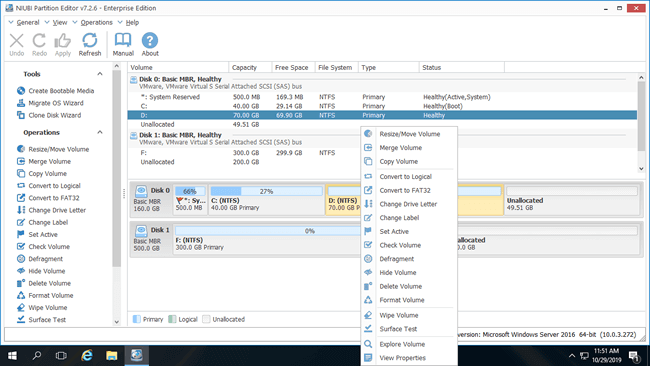As partições de disco são alocadas por fabricantes OEM ou por você mesmo ao instalar o Sistema Operacional. É possível realocar o tamanho da partição sem perder dados após executar o servidor por um período de tempo? A resposta é sim, existem 2 maneiras de reparticionar o disco rígido no Windows Server 2016/2019/2022 com ferramenta nativa e software de partição de disco. Selecione o método correspondente de acordo com a configuração da sua partição de disco.

Reparticionar disco rígido para servidor Windows sem software
Existem 2 ferramentas nativas para ajudar a reparticionar o disco rígido no Server 2016/2019/2022 - Gerenciamento de Disco e Diskpart. O Gerenciamento de Disco tem interface gráfica com assistente, o Diskpart funciona via prompt de comando. Eles funcionam de maneiras diferentes, mas têm as mesmas restrições.
Eles podem ajudá-lo a diminuir uma partição NTFS para criar um novo volume ou estender uma partição NTFS excluindo o volume contíguo direito. Se você quiser fazer outras operações, como diminuir e estender a partição FAT32, ou estender uma partição diminuindo outra, nenhuma ferramenta nativa pode ajudá-lo.
- Como diminuir partição com o Gerenciamento de Disco do Server 2016
- Como diminuir partição do Server 2016 com o comando diskpart
- Como estender partição com o Gerenciamento de Disco do Server 2016
- Como estender partição do Server 2016 com o comando diskpart
Se você deseja realocar o tamanho da partição no Windows Server 2016/2019/2022 sem essas limitações, precisa executar software de terceiros. Existem muitas opções, mas é melhor fazer backup primeiro e executar um software seguro, porque existe risco potencial de danos ao sistema e aos dados risco ao reparticionar o disco. Melhor que outras ferramentas, o NIUBI Partition Editor possui tecnologias poderosas para proteger o sistema e os dados, por exemplo:
- Modo Virtual - todas as operações serão listadas como pendentes para visualização, as partições reais do disco não serão alteradas até que se clique em "Aplicar" para confirmar.
- Cancelar a qualquer momento - se você aplicou operações incorretas, pode cancelar as operações em andamento sem destruir partições.
- Reversão em 1 segundo - se algum erro for detectado ao redimensionar a partição, ele reverte automaticamente o servidor ao status original em um piscar de olhos.
- Clonagem a quente - clone a partição do disco no Windows sem reiniciar, você pode clonar o disco do sistema regularmente como backup e inicializar a partir do disco clone imediatamente, se necessário.
Como reparticionar o disco rígido no Server 2016/2019/2022
Não importa se você usa servidor físico com SSD, HDD, RAID ou servidor virtual em VMware/Hyper-V, desde que haja espaço livre em qualquer partição no mesmo disco, você pode diminuir a partição para expandir outra sem perder dados. Os passos são os mesmos, não importa qual dispositivo de armazenamento você usa.
Baixar NIUBI Partition Editor e você verá a janela principal. Todos os discos são listados à direita com estrutura de partição e outras informações. Você verá os parâmetros de cada partição na parte superior. As operações disponíveis para o disco ou partição selecionada estão listadas à esquerda e clicando com o botão direito.
Como reparticionar o disco rígido no Windows Server 2016/2019/2022 sem perder dados:
- Clique com o botão direito em uma partição NTFS ou FAT32 (como D:) e selecione "Redimensionar/Mover Volume", arraste qualquer borda em direção ao outro lado na janela pop-up. Se você arrastar a borda esquerda para a direita, o espaço não alocado será criado no lado esquerdo após o redimensionamento.
- Se você quiser criar novas partições, clique com o botão direito neste espaço não alocado e selecione "Criar Volume". Se você quiser estender outra partição (como C:), clique com o botão direito nela e selecione Redimensionar/Mover Volume novamente, arraste a borda oposta à outra para combinar o espaço não alocado.
- Clique em Aplicar no canto superior esquerdo para executar. (Quaisquer operações antes desta etapa funcionam apenas no modo virtual.)
Realocar o tamanho da partição no Server 2016/2019/2022 com outro disco
Se não houver espaço livre disponível em um disco, existem duas maneiras de reparticionar o disco rígido sem perder dados:
- Se você usa servidor físico, pode copiar este disco para outro maior e estender a partição com espaço em disco extra.
- Se você usa servidor virtual, pode expandir o disco virtual no VMware ou Hyper-V. Após isso, o espaço adicional é mostrado como "não alocado" no final do disco virtual original, então mescle o espaço não alocado à(s) partição(ões) que você deseja estender.
Além de reparticionar o disco rígido no Windows Server 2016/2019/2022/2025 e Server 2003/2008/2012 anteriores, NIUBI Partition Editor ajuda a fazer muitas outras operações de gerenciamento de partição de disco.